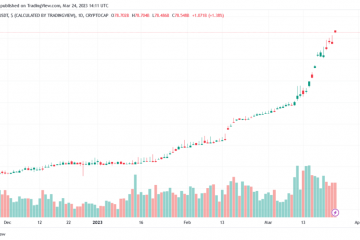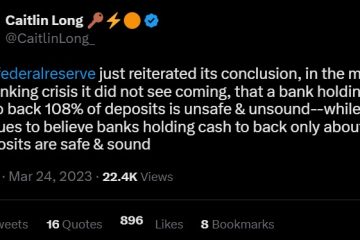VPN 是一項非常有用的功能,並繼續鼓勵互聯網自由。使用 VPN,人們可以隱藏他們的實際在線狀態,從而增加一層隱私。但是使用 VPN 連接到遠程計算機有時會產生錯誤消息、錯誤和故障。其中一條錯誤消息是“無法建立與遠程計算機的連接。”,這通常是由 VPN 連接本身引起的。
修復 1 – 刷新 DNS
造成此問題的主要原因之一是 DNS 配置損壞。
1.您可以從 CMD 終端執行此操作。因此,按一次 Win 鍵並開始輸入“cmd”。
2。然後,右鍵點擊“命令提示符”並點擊“以管理員身份運行”。
3.在 CMD 終端中,將這些命令一一寫入,然後按 Enter 刷新 DNS 緩存並更新 IP 配置。
ipconfig/flushdns ipconfig/registerdns ipconfig/release ipconfig/renew
4.執行完所有這四個命令後,執行這三個代碼以重置 IPv4 和 IPv6 設置。
NETSH winsock reset catalog NETSH int ipv4 reset reset.log NETSH int ipv6 reset reset.log
一旦“ 重新啟動計算機以完成此操作。”消息出現在命令提示符中,執行過程已完成。
您所要做的就是關閉命令提示符屏幕並重新啟動
修復 2 – 編輯 VPN 設置
您可以編輯 VPN 設置並更正錯誤配置的 VPN 設置。
1.打開設置頁面,點擊“Network & Internet”設置。
2.點擊右側的“VPN”。
3.在右側窗格中,您會注意到您的 VPN 連接。
4.只需點擊 VPN 將其展開,然後點擊“高級選項”即可訪問它。
5.您將看到 VPN 的當前狀態。
6.點擊“Edit”修改當前的VPN設置。
7.現在,正確設置“服務器名稱或地址”選項。此外,您還可以根據需要更改任何其他設置。
8.完成後,點擊“保存”。
現在,使用此 VPN 連接,再次嘗試連接到遠程計算機。測試這是否有效。
修復 3-手動編輯 IP
您可以手動調整 IP 地址。
1.只需同時按下 Windows 鍵+R 鍵即可。
2.在這裡,輸入“cmd”並同時按下Ctlr+Shift+Enter三個鍵。
3.輸入此代碼並按回車了解您的網絡連接的詳細配置。
ipconfig
您將看到當前網絡適配器的IP信息和默認網關。
從那裡記下 IPv4 地址、子網掩碼和默認網關。
4.完成後,再按一次Win鍵和R鍵。
5.然後,輸入這個詞並點擊“OK”選項。
ncpa.cpl
6.在“網絡連接”頁面上查找網絡適配器。
7.現在,右鍵點擊適配器並點擊“屬性”。
8.現在,雙擊“Internet 協議版本 4 (TCP/IPv4)”選項來訪問它。
9.現在,選擇“使用以下 IP 地址”選項。
10.在這裡,在特定框中輸入這些內容,然後單擊“OK”以保存更改。
現在,檢查 VPN 是否正常工作。
修復 4 –重新安裝網絡驅動
如果之前的解決方案都不能解決問題,你應該卸載並重新安裝網絡驅動。
1.使用 Windows 圖標 旁邊的搜索圖標搜索“設備”。
2.點按“設備管理器”即可訪問。
3.打開設備管理器後,展開“網絡適配器”部分。
4.如果您看到只有一個或兩個適配器,您應該點擊菜單欄中的“View”,然後點擊“Show hidden devices”。
5。只需右鍵點擊 WAN 微型端口,然後點擊“卸載設備”。
6.點擊“卸載”從系統中卸載設備。
7.這樣,卸載該部分中的所有 WAN 微型端口設備。
8.卸載所有這些後,點擊“Action”並點擊“Scan for hardware changes”。
這樣,您擁有的所有設備卸載的會重新安裝。現在,再次測試 VPN。
替代提示 –
1.嘗試使用其他 VPN 服務。如果您使用免費 VPN 服務,請考慮使用高級 VPN 服務。
2.檢查沒有 VPN 的網絡連接。如果網絡連接,則 VPN 本身存在一些問題。

Sambit 是一名機械工程師,具有資格,喜歡撰寫有關 Windows 10 和最奇怪問題的解決方案的文章。